自从 iOS 15 的测试版问世以来,Safari 的新地址栏就一直是争论的焦点。几个月来,Apple 已尽最大努力来适应有关 Safari 更改的大多数冲突观点,同时确保该应用程序的新外观使其稳定发布。那么您可以使用哪些功能呢?如何自定义Safari 的地址栏?让我们来了解一下。
请记住,您需要使用 iOS 15.0 或更高版本才能在 Safari 中执行以下自定义。您可以通过导航到“设置”>“通用”>“软件更新”来更新符合条件的设备。
在 Safari 中自定义地址栏的 7 个技巧
以下是如何在 iOS 15 中自定义 Safari 的地址栏等。
1. 将其移至顶部或底部
您可以将 Safari 地址栏移动到屏幕顶部。如果你这样做,那么你将失去标签栏视图和在打开的标签之间滑动的能力。要移动它,请在网页打开时点击“ Aa ”图标,然后选择“显示顶部地址栏”。
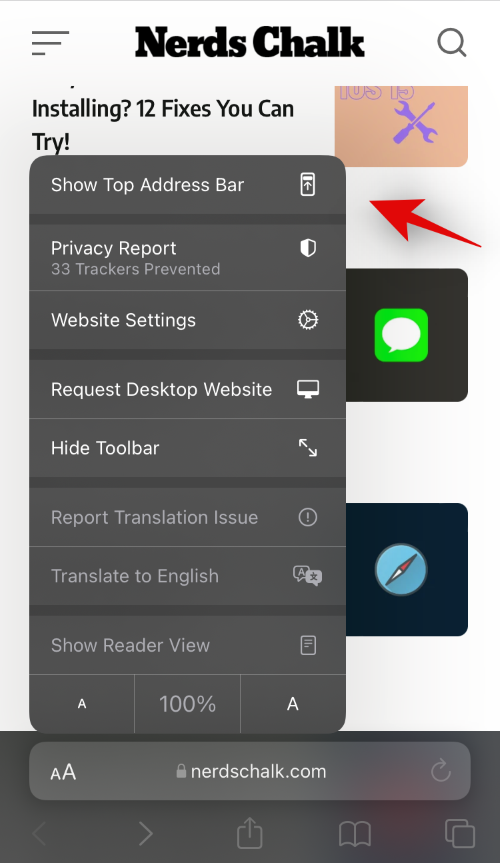
2. 启用着色
您还可以在 Safari 中启用网站着色。这将根据网站的自动亮度调暗灯光,这将使您更容易阅读屏幕,尤其是在光线不足的情况下。导航到设置 > Safari > 允许网站着色。打开切换以在 Safari 中启用着色。
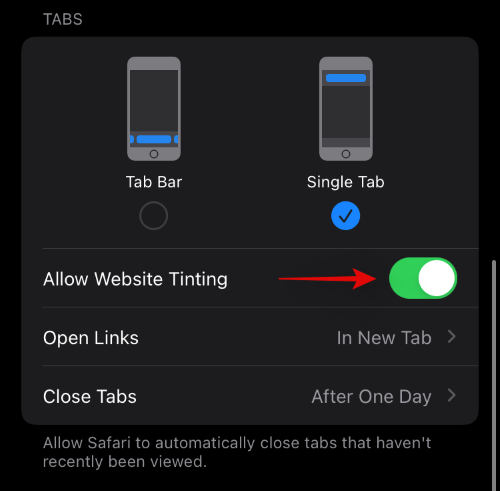
3.自定义新链接的打开方式
您希望新链接立即在新标签页中打开吗?或者您希望它们在后台打开?您可以在使用“设置”应用程序打开新标签页时决定 Safari 的行为。导航到设置 > Safari > 打开链接。现在点击并选择最适合您的工作流程的以下选项之一。
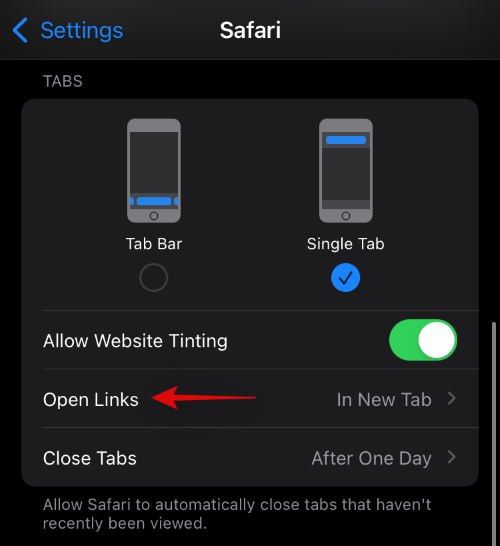
- 在新标签中:链接将立即在新标签中打开。
- 在后台:链接将在后台打开,同时您可以继续浏览当前打开的页面。
4. 自动关闭标签
您还可以在退出 Safari 时自动关闭标签页。如果您有较旧的设备,则此选项可能会帮助您清除设备上的一些 RAM,以稍微提高性能。
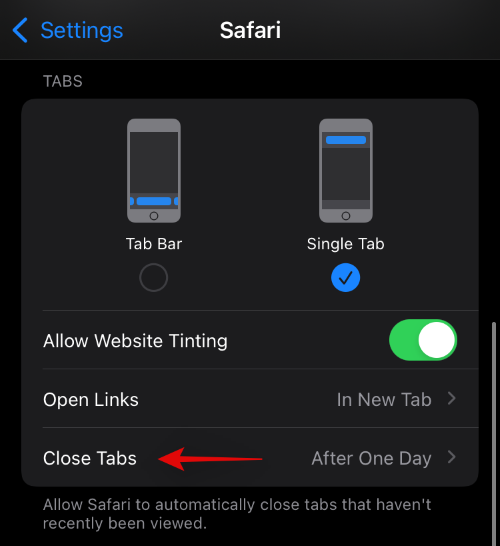
这特别推荐给 6S 或 SE 第一代用户,但是为了获得最佳性能,您应该在退出 Safari 时立即手动关闭所有不必要的选项卡。导航到设置 > Safari > 关闭选项卡,然后选择所需选项之一。
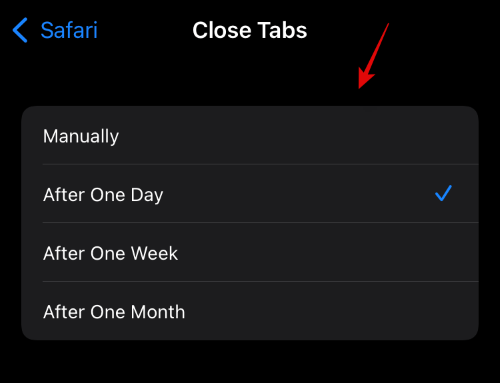
- 手动
- 一天后
- 一周后
- 一个月后
5. 添加背景图片
您还可以向 Safari 用户界面添加自定义背景图像,以获得更加自定义的浏览体验。如果您在视觉上难以辨别屏幕上的元素,您可以设置高对比度背景,以便轻松识别屏幕上的元素。使用以下指南在 Safari 中设置自定义背景图像。
打开 Safari,滚动到底部,然后点击“编辑”。
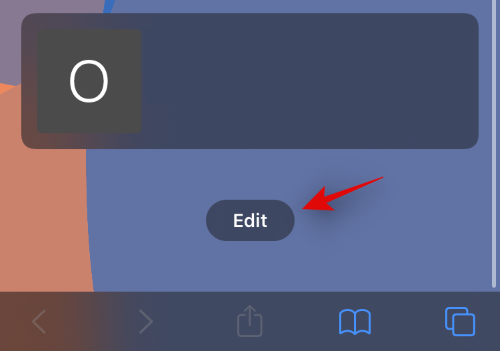
启用“背景图像”切换。
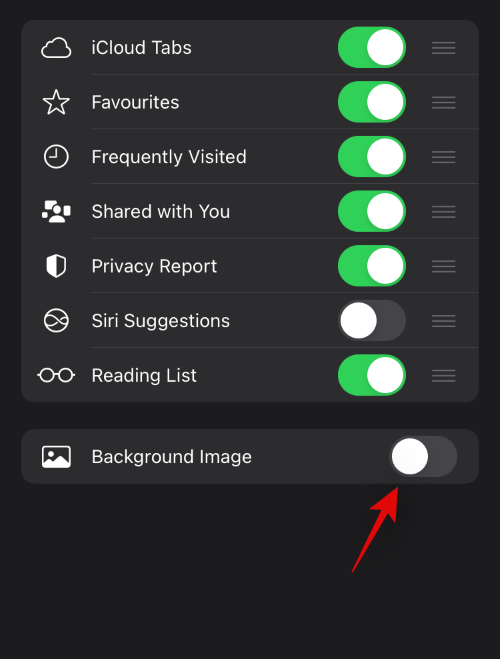
您现在将获得一组默认背景。点击并选择您要设置为背景图片的图片。
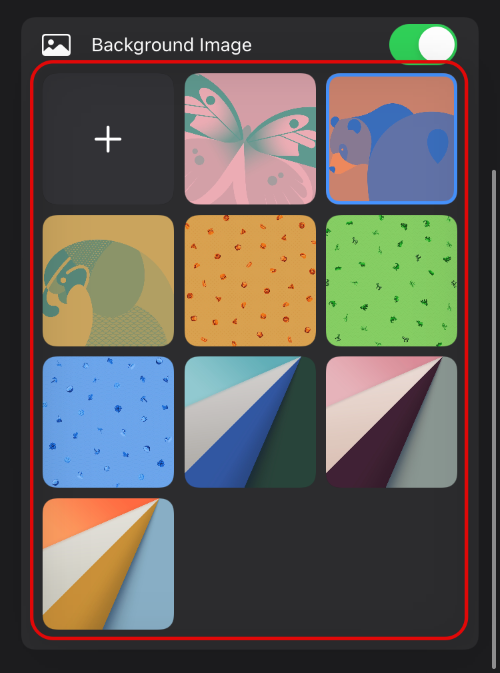
如果您希望使用自定义图像作为背景,请点击“+”。
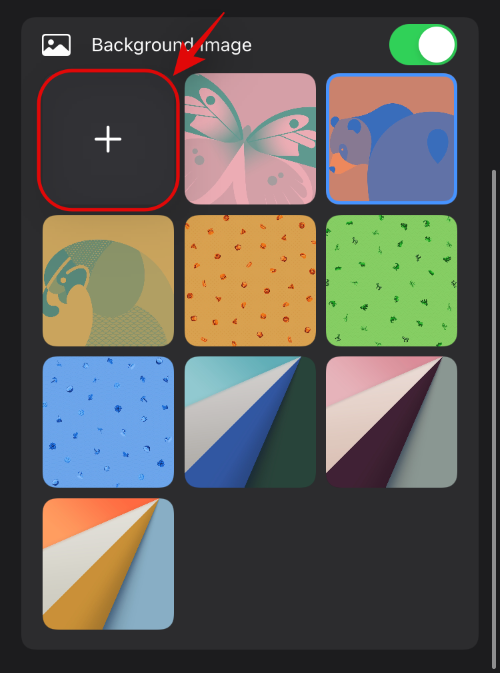
现在点击并从库中选择要用作背景图像的照片。
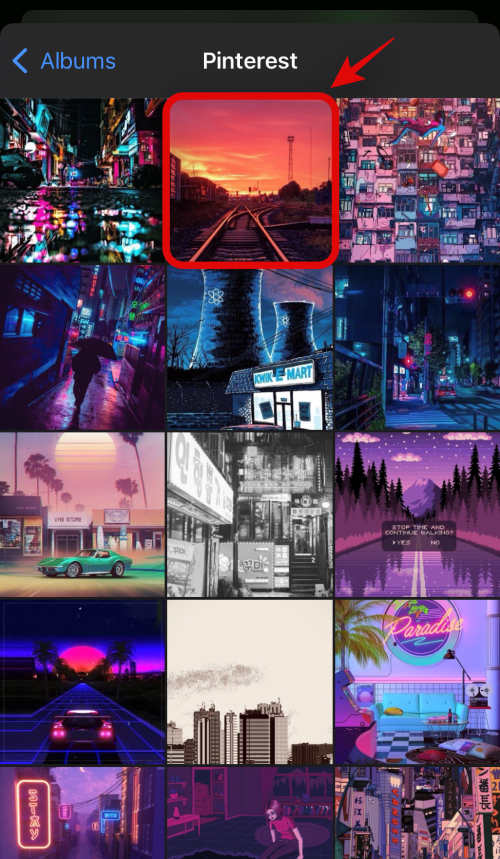
设置背景图像后,您可以像往常一样使用 Safari 继续浏览。
6. 决定在地址栏中显示哪些建议
您还可以在地址栏中自定义建议,并根据您的喜好将其关闭。打开“设置”>“Safari”并禁用以下选项的切换按钮,以停止在地址栏中显示建议。如果禁用,您还可以启用相同的功能,以便在地址栏中提供自定义建议。
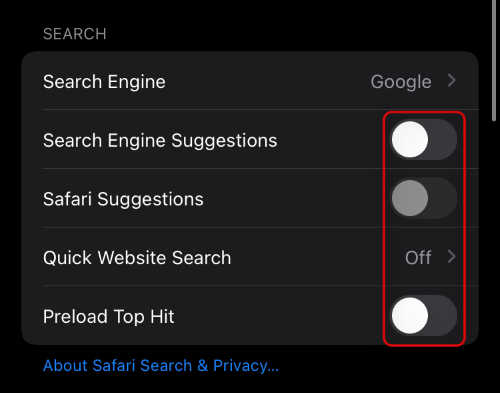
- 搜索引擎建议
- Safari 建议
- 快速网站搜索
7. 在 iOS 15 中增强您在 Safari 上的隐私(链接到同一篇文章)
Safari 还捆绑了一些注重隐私的选项,以帮助增强您的隐私。iOS 15 还带来了一个私有中继,可用于隐藏您的 IP 地址。如果您希望在使用 Safari 时增强隐私浏览体验,那么我们建议您查看我们的这份专用指南。在 iOS 15 设备上浏览时,您可以禁用跟踪、编辑您的个性化首选项并使用 Private Relay 来获得最大的隐私。
常见问题
以下是在 iOS 15 中自定义 Safari 时往往会出现的一些常见问题。这些应该有助于回答您的一些直接疑问。
如果我移动地址栏,我会失去功能吗?
是的,将地址栏放在屏幕顶部时,您将无法在打开的标签页之间滑动。但是,您仍然可以访问选项卡组,并能够在您的设备上一次复制所有打开的链接。
网站建议是否会损害隐私?
地址栏中的网站和搜索引擎建议会根据您过去的搜索和网站访问共享和存储个性化数据,从而在一定程度上损害您的隐私。这有助于准确预测与您的浏览体验相关的预测,但反过来也有共享和存储私人数据的缺点。
在 iOS 15 上设置背景图像会减慢 Safari 的速度吗?
这是一个真正的问题,仅适用于较旧的设备,即:iPhone 7 或更旧的设备。设置自定义背景图像确实会使用额外的内存,这在现代 iOS 设备上应该不是问题,但在内存较低的旧设备上是一个问题,即:2GB 或更低。我们建议您养成在不使用 Safari 时强制关闭 Safari 的习惯,在此类设备上,以防您使用自定义背景图像。您还可以将 Safari 配置为在退出时自动关闭标签页,这也有助于您节省旧设备上的 RAM。
如果您无法在 Safari 中查看共享选项卡,那么您可以使用我们提供的这份专用指南来解决您的问题。自从更新到稳定版 iOS 15 以来,许多用户一直面临着同样的问题,上面指南中的修复也应该有助于解决您设备上的问题。
未经允许不得转载:表盘吧 » 如何在 iOS 15 上的 iPhone 上自定义 Safari 地址栏
